説明機能仕様ダウンロード画像使い方
カスタマイズ可能なスタートメニューを表示するアプリケーション
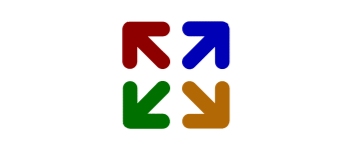
インストール済みのアプリケーションやドキュメント、ユーザーフォルダなどにすばやくアクセスできるスタートメニューを表示するアプリ。デスクトップまたはタスクトレイアイコンからアイテムを開いて Windows のすべての作業を効率化できます。
Start Everywhere の概要
Start Everywhere は、コンピューターにインストールされているアプリケーションを起動してドキュメントにすばやくアクセスできるようにする、いくつかの独自のソリューションを提供するスタートメニューソフトウェアです。Start Everywhereの外観、操作、および管理は、柔軟にカスタマイズできます。
Start Everywhere の機能
Start Everywhere で利用できる主な機能です。
| 機能 | 概要 |
|---|---|
| アクセスできる場所 | インストール済みのアプリケーション/デスクトップ/マイドキュメント/マイミュージック/マイピクチャ/マイビデオ/ユーザープロファイルフォルダ/Windows アプリ/電源/システム(コントロールパネルなど)/よく使用するアイテム… など |
| そのほかの機能 | 色やフォントをカスタマイズ 表示する項目をカスタマイズ |
カスタマイズ可能なスタートメニューを表示
Start Everywhere を使用すると、デスクトップまたはトレイアイコンからスタートメニューを表示して、インストール済みのプログラムやマイドキュメント、コントロールパネルなどにすばやくアクセスすることができます。
メニューに表示する項目や、メニューの色やフォント、サイズは自由に変更することができます。右の画像はデフォルトの状態です。
Windows 標準のスタートメニューの代替品
Start Everywhere は、Windows のスタートメニューよりも便利で使いやすい、カスタマイズ可能なスタートメニューを表示するアプリケーションです。Windows のスタートメニューに不便さを感じている場合は使ってみることをおすすめします。
機能
- インストールされているアプリケーション、ドキュメント、コンピューター設定への効率的なアクセスを提供します。
- 長いリストをでアルファベット順、または、日付別に並べ替えることができます。
- マルチモニター環境でも画面のどこにでも表示できます。
- 従来のクリックベースのアクセスに加えて、メニューシステムにはアクティブなコーナーとホットキーを使用してアクセスすることもできます。
- 独自のスタートメニューと他のスタートメニューを同時に使用できます。
- メニュー項目の表示、色、サイズを柔軟に設定できます。
- メニュー項目の数とその開始フォルダを設定できます。
- 頻繁に使用する項目にアクセスできます。
- インストールは不要で、無料で使用できます
仕様
価格:無料
動作環境:Windows Vista|7|8|8.1|10|11
メーカー:WinTools
使用言語:英語
最終更新日:
2か月前 (2025/10/22)
ダウンロード数:392
使い方
インストール
1.アプリを起動する
Start Everywhere はインストール不要で使用できます。
- 「startevery.exe」を実行するとアプリケーションを起動できます。
基本的な使い方
1.メニューを表示する
- Start Everywhere 起動後は、デスクトップ上またはタスクトレイに表示されるアイコンをクリックするとメニューが表示されます。
・プログラムを閉じるには、メニューの「Others」>「Close」を選択します。
各メニュー
1.各メニューの説明
- 「Programs」からは、インストール済みのプログラムにすばやくアクセスできます。
- 「Desktop」からは、デスクトップ上のファイル/フォルダにアクセスできます。
- 「My Documents」では、マイドキュメントにアクセスできます。
- 「User Profile」では、ユーザーの各フォルダにアクセスできます。
- 「Custom」では、C ドライブ直下のフォルダにアクセスできます。
- 「Windows 10 Apps」からは、インストール済みの Windows アプリを開くことができます。
- 「Power Off ++」では、PC のシャットダウンや再起動などを行うことができます。
- 「system」からは、コントロールパネルやシステムツール、ゴッドモードなどにアクセスできます。
- 「Most Used」では、よく使用するアイテムにアクセスできます。
表示をカスタマイズする
「Othres」>「Setting」から設定画面を開くことができます。
1.メニューの表示項目をカスタマイズする
- 「Selext Menu」タブを開くと、メニューに表示する項目を選択できます。

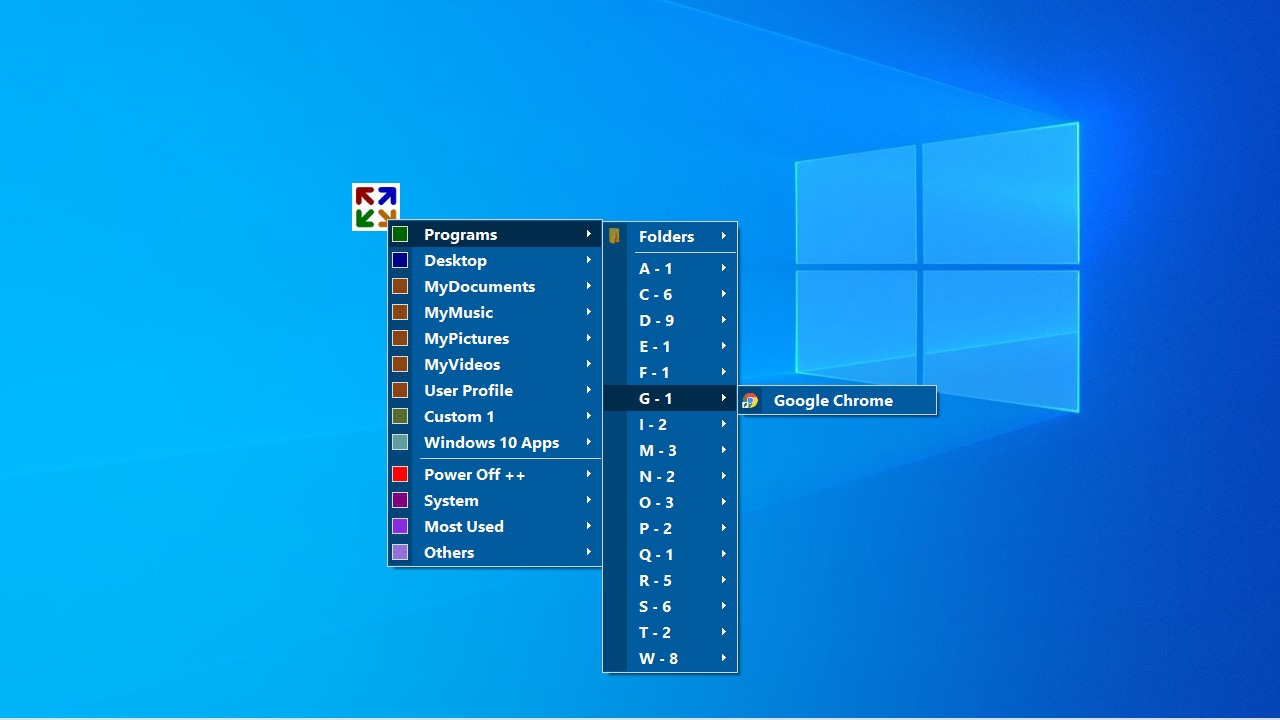
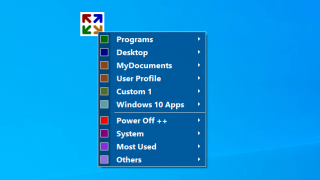
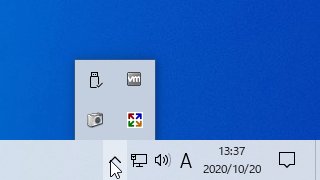
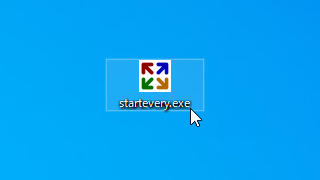
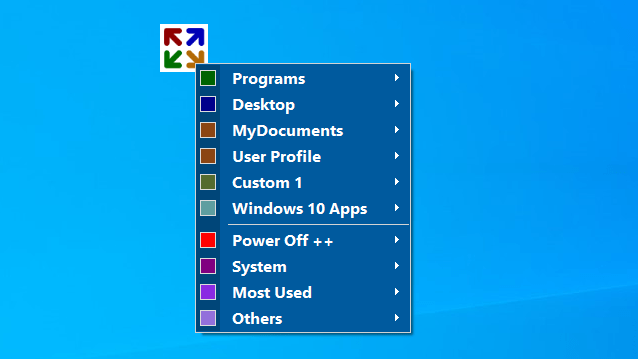

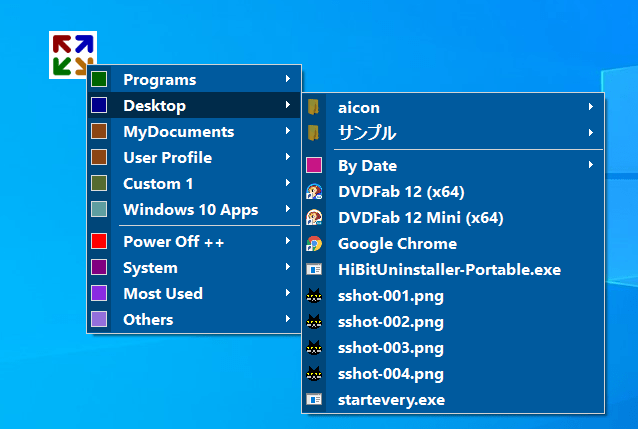
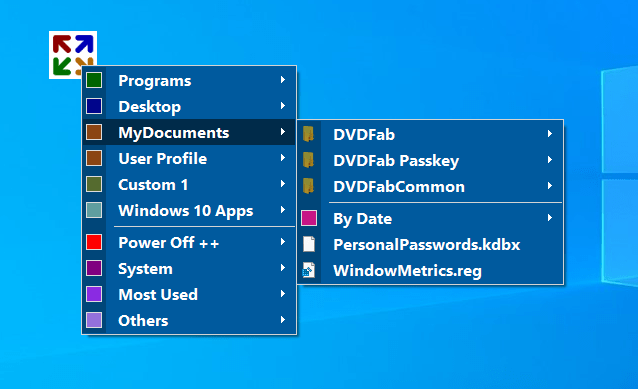
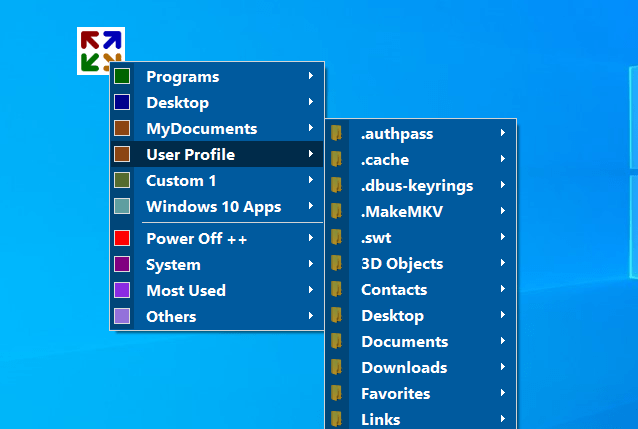
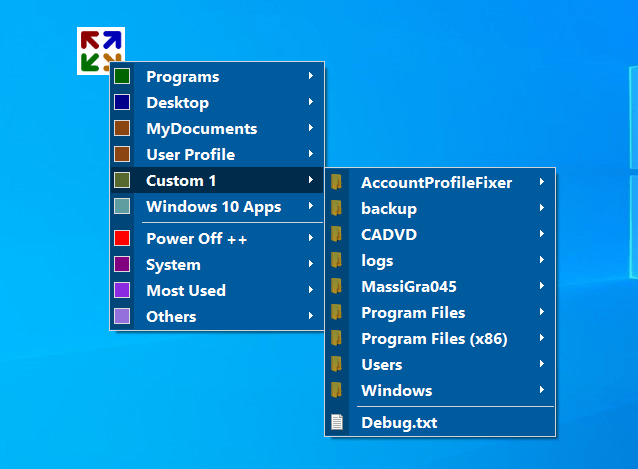
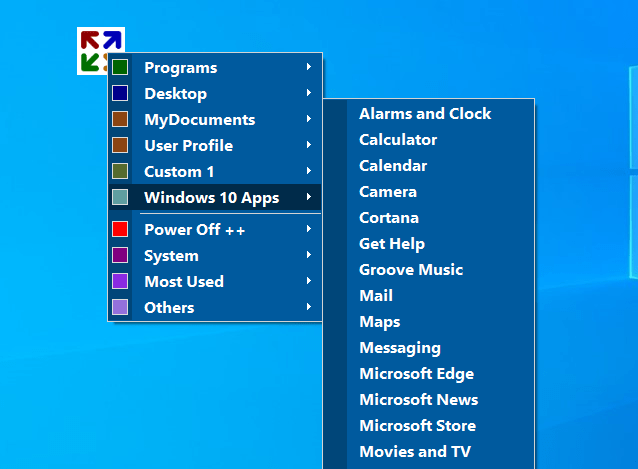
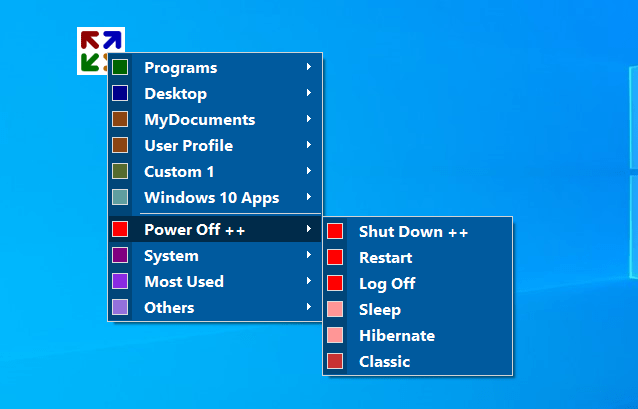
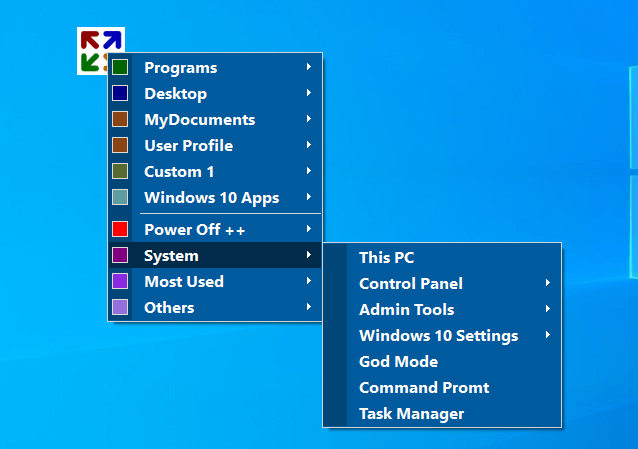
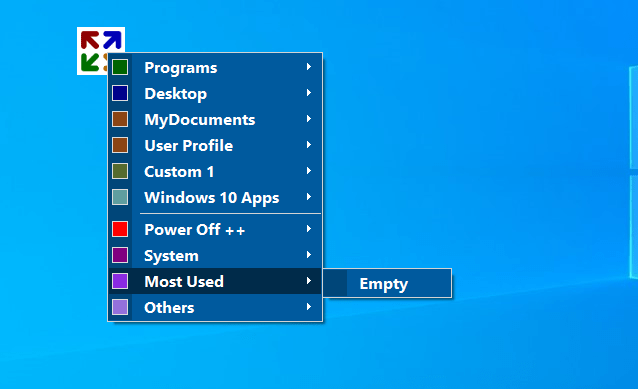
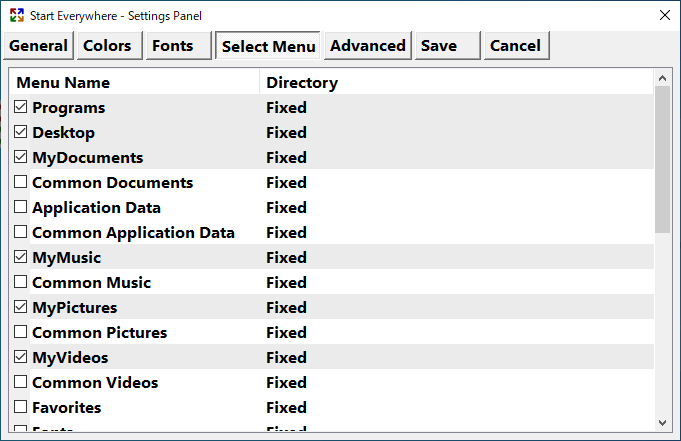
Start Everywhere はどなたでも無料で使用できます。